K Übersichtlicher gestaltet mit Unterüberschriften. |
K Screens eingefügt. |
||
| Zeile 1: | Zeile 1: | ||
== Allgemeines == | == Allgemeines == | ||
Mit der [[Funktion]] <function>/code</function> (alternativ <function>/smileys</function>) öffnet man eine Liste mit verschiedenen Möglichkeiten für [[Smiley]]s. | Mit der [[Funktion]] <function>/code</function> (alternativ <function>/smileys</function>) öffnet man eine Liste mit verschiedenen Möglichkeiten für [[Smiley]]s. | ||
| Zeile 19: | Zeile 17: | ||
* '''Smileys kaufen''' | * '''Smileys kaufen''' | ||
Mit den Unterpunkten '''Im Abo''' mit den Auswahlmöglichkeiten ''Beliebteste Option'' und ''Bei Vorauszahlung'' und ''Einzelnachkauf'', wo man aus den Abo-Serien jederzeit Smileys nachkaufen kann. | Mit den Unterpunkten '''Im Abo''' mit den Auswahlmöglichkeiten ''Beliebteste Option'' und ''Bei Vorauszahlung'' und ''Einzelnachkauf'', wo man aus den Abo-Serien jederzeit Smileys nachkaufen kann. | ||
[[Datei:Vorschau -Smiley-Menü Tab Übersicht.jpg|150px|center|thumb|Smiley-Menü Tab Übersicht]] | |||
====Das Smileys-Menü enthält folgende Punkte im Tab '''Handel & Tausch''':==== | ====Das Smileys-Menü enthält folgende Punkte im Tab '''Handel & Tausch''':==== | ||
| Zeile 35: | Zeile 35: | ||
* '''Du brauchst mehr Knuddel?''' mit den Unterpunkten ''Knuddel Direktkauf'' zum öffnen eines Popup Fensters zum Erwerb für Knuddel und ''Tageslogin Premium'' für das upgraden auf den Premium Tageslogin. | * '''Du brauchst mehr Knuddel?''' mit den Unterpunkten ''Knuddel Direktkauf'' zum öffnen eines Popup Fensters zum Erwerb für Knuddel und ''Tageslogin Premium'' für das upgraden auf den Premium Tageslogin. | ||
[[Datei:Vorschau - Smiley-Menü Tab Handel & Tausch.jpg|150px|center|thumb|Smiley-Menü Tab Handel & Tausch]] | |||
====Das Smileys-Menü enthält folgende Punkte im Tab '''Aktionen''':==== | ====Das Smileys-Menü enthält folgende Punkte im Tab '''Aktionen''':==== | ||
| Zeile 43: | Zeile 45: | ||
* '''Weltreise''' | * '''Weltreise''' | ||
''Öffnen'' öffnet die Weltreise im Chat und ''Zum Shop'' ein PopUp-Fenster zum Kaufen von [[Weltreise|Goldenen Schlüsseln]]. | ''Öffnen'' öffnet die Weltreise im Chat und ''Zum Shop'' ein PopUp-Fenster zum Kaufen von [[Weltreise|Goldenen Schlüsseln]]. | ||
[[Datei:Vorschau - Smiley-Menü Tab Aktionen.jpg|150px|center|thumb|Smiley-Menü Tab Aktionen]] | |||
==Voraussetzungen== | ==Voraussetzungen== | ||
Version vom 15. August 2017, 19:32 Uhr
Allgemeines
Mit der Funktion /code (alternativ /smileys) öffnet man eine Liste mit verschiedenen Möglichkeiten für Smileys.
Smiley-Menü
Das Smileys-Menü enthält folgende Punkte im Tab Übersicht:
- Meine Smileys
Öffnet eine Liste mit den eigenen Smileys. Zeigt auch an, welche Smileys man derzeit ge- und verliehen hat.
- Meine Codes
Öffnet ein Fenster, um einen Smiley-Aktivierungs-Code zu registrieren.
Danach kann man ihn für sich selbst aktivieren, verschenken oder tauschen!
- Meine Abos
Öffnet ein PopUp-Fenster mit den eigenen Abonnements und Prepays.
- Smileys kaufen
Mit den Unterpunkten Im Abo mit den Auswahlmöglichkeiten Beliebteste Option und Bei Vorauszahlung und Einzelnachkauf, wo man aus den Abo-Serien jederzeit Smileys nachkaufen kann.
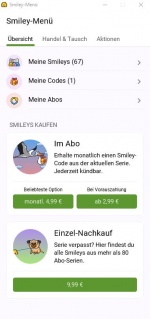
Das Smileys-Menü enthält folgende Punkte im Tab Handel & Tausch:
- Smiley-Tauschbörse
Öffnet die Smiley-Tauschbörse
- Privat tauschen
Öffnet ein PopUp-Fenster, in dem man Smileys tauschen kann. Knuddel kann man bei Smileys mit tauschen.
- Smileys verleihen
Öffnet ein PopUp-Fenster, in dem man Smileys und Knuddel verleihen kann. Die Verleihdauer kann man dort ebenfalls einstellen. Auch hier kann man Knuddel beilegen.
- Letzte Tausch-Aktionen
Zeigt in einem PopUp-Fenster die letzten Tausch-Aktionen an.
- Du brauchst mehr Knuddel? mit den Unterpunkten Knuddel Direktkauf zum öffnen eines Popup Fensters zum Erwerb für Knuddel und Tageslogin Premium für das upgraden auf den Premium Tageslogin.

Das Smileys-Menü enthält folgende Punkte im Tab Aktionen:
- Kalender
Öffnen öffnet einen Kalender, insofern man einen besitzt und Zum Shop öffnet ein PopUp-Fenster zum Kaufen eines Smileykalender.
- Weltreise
Öffnen öffnet die Weltreise im Chat und Zum Shop ein PopUp-Fenster zum Kaufen von Goldenen Schlüsseln.
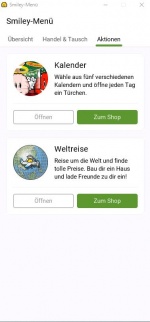
Voraussetzungen
Jedes Mitglied kann die Funktion nutzen.
Syntax
/code ?
Öffnen der aktivierten Smileys auf dem jeweiligen Nick.
/code ?:ZAHL
Öffnet Smiley + Smileybeschreibung der die ZAHL besitzt in einem Pop-Up-Fenster.
/code buy
Öffnet ein PopUp-Fenster, in dem man einzelne Codes kaufen kann, wie z.B. Abo-Monats-Codes und Knuddels-Smileykalender.
/code lend
Öffnet den Dialog zum Verleihen von Smileys.
/code reg
Öffnet ein PopUp-Fenster mit der Übersicht seiner eigenen registrierten Codes.
/code +sb
Man fügt Smileys den Favoriten in der Smileybox hinzu.
/code -sb
Man entfernt Smileys wieder aus den Favoriten in der Smileybox.
/code series
Öffnet ein PopUp-Fenster mit der Übersicht aller Smileyserien und darin enthaltenen Smileys
/code trade
Öffnet den Tauschdialog.
/code +angel
Man verleiht seinem Nick Engelsflügel. Um das Smileyfeature Angel Wings nutzen zu können, muss man den Smiley Angel's Kiss ![]() oder Devil's Kiss
oder Devil's Kiss ![]() besitzen.
besitzen.
/code -angel
Deaktiviert den Effekt des Smileyfeatures Angel Wings wieder.
/code +awayreason
Man aktiviert die Away-Icon-Auswahl des Features Besonderes Away-Icon 2. Um das Smileyfeature Besonderes Away-Icon 2 nutzen zu können, muss man den Smiley Jetpack 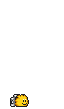 besitzen.
besitzen.
/code -awayreason
Deaktiviert die Away-Icon-Auswahl des Smileyfeatures Besonderes Away-Icon 2 wieder.
/code +bunnypink
Setzt dem eigenen Nick pinke Hasenohren auf. Um das Smileyfeature Hasenohren Nick Pink nutzen zu können, muss man den Smiley Ostern fällt aus - Pink ![]() besitzen.
besitzen.
/code -bunnypink
Deaktiviert den Effekt des Smileyfeatures Hasenohren Nick Pink wieder.
/code +bunnyblue
Setzt dem eigenen Nick blaue Hasenohren auf. Um das Smileyfeature Hasenohren Nick Blau nutzen zu können, muss man den Smiley Ostern fällt aus - Blau ![]() besitzen.
besitzen.
/code -bunnyblue
Deaktiviert den Effekt des Smileyfeatures Hasenohren Nick Blau wieder.
/code +bunnybrown
Setzt dem eigenen Nick braune Hasenohren auf. Um das Smileyfeature Hasenohren Nick Braun nutzen zu können, muss man den Smiley Ostern fällt aus - Braun ![]() besitzen.
besitzen.
/code -bunnybrown
Deaktiviert den Effekt des Smileyfeatures Hasenohren Nick Braun wieder.
/code +butterfly
Nach Anwendung werden Schmetterlinge auf dem eigenen Nick in der Nickliste sitzen. Um das Smileyfeature Butterfly-Effect nutzen zu können, muss man den Smiley Verwandlung ![]() besitzen.
besitzen.
/code -butterfly
Deaktiviert den Effekt des Smileyfeatures Butterfly-Effect wieder.
/code +crown
Man setzt dem eigenen Nick eine Krone auf. Um das Smileyfeature Krone nutzen zu können, muss man den Smiley Polieren ![]() besitzen.
besitzen.
/code -crown
Deaktiviert den Effekt des Smileyfeatures Krone wieder.
/code +devilish
Man verleiht seinem Nick mittels Hörnern und Schwanz ein teuflisches Aussehen. Um das Smileyfeature Teuflischer Nick nutzen zu können, muss man den Smiley Devil's Tail ![]() besitzen.
besitzen.
/code -devilish
Deaktiviert den Effekt des Smileyfeatures Teuflischer Nick wieder.
/code +efeu
Hat man im eigenen Garten einen Efeu, so erhält man einen besonderen Nickeffekt. Um das Smileyfeature Efeu nutzen zu können, muss man den Smiley Blue Gnome  besitzen.
besitzen.
/code -efeu
Deaktiviert den Effekt des Smileyfeatures Efeu wieder.
/code +effects
Schaltet die Feature in der Nickliste an.
/code -effects
Schaltet die Feature in der Nickliste ab.
/code -element
Deaktiviert den Effekt im Channelfenster des Smileyfeatures Herr der Elemente wieder.
/code +flames
Es erscheinen Flammen in der Nickliste unter seinem Nick. Um das Smileyfeature Flaming Nick nutzen zu können, muss man den Smiley Plüsch-Devil Drachenkampf ![]() oder Plüsch-Devil Drachenkampf animiert
oder Plüsch-Devil Drachenkampf animiert ![]() besitzen.
besitzen.
/code -flames
Deaktiviert den Effekt des Smileyfeatures Flaming Nick wieder.
/code +flower
Es erscheinen Blumen in der Nickliste um seinem Nick. Ebenfalls im öffentlichen Chatverlauf. Um das Smileyfeature Blümchen-Nick nutzen zu können, muss man den Smiley Weltreise 2017 Tomb Runner  besitzen.
besitzen.
/code -flower
Deaktiviert den Effekt des Smileyfeatures Blümchen-Nick wieder.
/code gendersmiley:on
Man setzt hinter seinem Nick einen weiblichen oder männlichen Knuddel. Um das Smileyfeature Girl Or Boy nutzen zu können, muss man den Smiley Gender Sign Boy-Girl ![]() , Gender Sign Boy-Boy
, Gender Sign Boy-Boy ![]() , Gender Sign Girl-Boy
, Gender Sign Girl-Boy ![]() , Gender Sign Girl-Girl
, Gender Sign Girl-Girl ![]() besitzen.
besitzen.
/code gendersmiley:off
Deaktiviert den Effekt des Smileyfeatures Girl Or Boy wieder.
/code +glamour
Man verleiht seinem Nick ein stetes Glitzern. Um das Smileyfeature Pure Glamour nutzen zu können, muss man den Smiley Knocked Crown ![]() besitzen.
besitzen.
/code -glamour
Deaktiviert den Effekt des Smileyfeatures Pure Glamour wieder.
/code +glow
Man verleiht seinem Nick ein Glänzen. Um das Smileyfeature Glow-Nick nutzen zu können, muss man den Smiley Candle ![]() besitzen.
besitzen.
/code -glow
Deaktiviert den Effekt des Smileyfeatures Glow-Nick wieder.
/code +god
Man lässt seinen Nick auf eine himmlischen Wolke schweben. Um das Smileyfeature Gott-Feature nutzen zu können, muss man den Smiley C'est la vie - Deus Iratus  besitzen.
besitzen.
/code -god
Deaktiviert den Effekt des Smileyfeatures Gott-Feature wieder.
/code +heart
Man zeigt, wie verliebt man ist, in dem man Herzen von seinem Nicknamen aufsteigen lässt. Befindet sich der eigene Herztausch-Partner in der selben Nickliste, so steigen die Herzen bis zu ihm/ihr auf. Um das Smileyfeature Herziger Nick nutzen zu können, muss man den Smiley Heißluftballon  besitzen.
besitzen.
/code -heart
Deaktiviert den Effekt des Smileyfeature Herziger Nick wieder.
/code +ice
Man lässt seinen Nick gefrieren. Um das Smileyfeature Gefrorener Nick nutzen zu können, muss man den Smiley Christkind ![]() besitzen.
besitzen.
/code -ice
Deaktiviert den Effekt des Smileyfeature Gefrorener Nick wieder.
/code +light
Man verleiht sich einen Heiligenschein. Um das Smileyfeature Heiligenschein nutzen zu können, muss man den Smiley Plüsch-Angel UFO Datei:Plüsch-Angel UFO.gif oder Plüsch-Angel UFO animiert Datei:Plüsch-Angel UFO animiert.gif besitzen.
/code -light
Deaktiviert den Effekt des Smileyfeature Heiligenschein wieder.
/code +mirror
Man verdreht seinen Nick in der Nickliste. Um das Smileyfeature Nick spiegeln nutzen zu können, muss man den Smiley Kreisel ![]() besitzen.
besitzen.
/code -mirror
Deaktiviert den Effekt des Smileyfeatures Nick spiegeln wieder.
/code +neon
Man macht seinen NICK zur Leuchtreklame. Um das Smileyfeature Neonröhren Nick nutzen zu können, muss man den Smiley Las Vegas ![]() besitzen.
besitzen.
/code -neon
Deaktiviert den Effekt des Smileyfeatures Neonröhren Nick wieder.
/code +rainbow
Man lässt seinen Nick in Regenbogenfarben erleuchten. Um das Smileyfeature Regenbogen-Nick nutzen zu können, muss man den Smiley Rainbow-Slide  besitzen.
besitzen.
/code -rainbow
Deaktiviert den Effekt des Smileyfeatures Regenbogen-Nick wieder.
/code +readmeeffects
Schaltet die Feature in der Readme an.
/code -readmeeffects
Schaltet die Feature in der Readme ab.
/code +rose
Man verziert seinen Nick mit einer Rosenranke. Um das Smileyfeature Rosenranke nutzen zu können, muss man den Smiley Weltreise - Alle Items  besitzen.
besitzen.
/code +rose:R,G,B
Man kann die Farbe durch einen RGB-Wert in der Farbe seiner Wahl anzeigen lassen. Alternative kann man auch die Knuddels-Farbbuchstaben verwenden. Um das Smileyfeature Rosenranke nutzen zu können, muss man ebenfalls den Smiley Weltreise - Alle Items  besitzen.
besitzen.
/code -rose
Deaktiviert den Effekt des Smileyfeatures Rosenranke wieder.
/code +snow
Man lässt seinen Nick von einer Wolke umgeben und Schnee fällt die Nickliste herunter. Um das Smileyfeature Snow-Nick nutzen zu können, muss man den Smiley Schlittenfahrt Datei:Schlittenfahrt.gif besitzen.
/code -snow
Deaktiviert den Effekt des Smileyfeatures Snow-Nick wieder.
Weiterführende Informationen
- Smileys-Team - Informationen zum Smileys-Team
- Chatfunktionen - Hier befindet sich eine Übersicht der Chatfunktionen
- Smileyfeature - Informationen zum Smileyfeature
- /smileys - Informationen zur Chatfunktion

